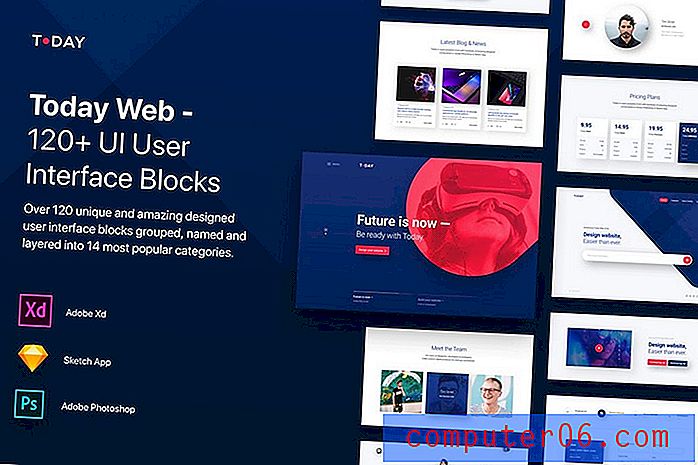Zaključak
Za neke Mac korisnike ne postoji dovoljno prostora na računalu. Bez obzira koliko vam je tvrdi disk nekako uvijek završite s flash diskovima, vanjskim diskovima ili miljama oblaka za pohranu.
Osim što vam je datoteke na sve strane, može biti frustrirajuće i kada na Mac Mac želite dodati nove aplikacije, ali nemate prostora. Pa što možeš učiniti u vezi s tim?
Što je prostor za čišćenje (i koliko ih imam)?
Prostor koji se može potrošiti je posebna Mac značajka za optimizaciju prostora za pohranu. Predstavlja datoteke koje vaš Mac može ukloniti ako treba više prostora, ali ih se također može ponovo učitati u bilo kojem trenutku. Ovo je značajka na macOS Sierra i novijim verzijama, a dostupna je i samo ako ste uključili optimizaciju prostora za pohranu.
Evo kako provjeriti pohranu. Prvo, idite na Appleov logotip u gornjem lijevom kutu zaslona. Zatim kliknite About This Mac . Najprije ćete vidjeti detalje o hardveru vašeg računala. Na traci s karticama odaberite Spremište .
Vidjet ćete podjelu datoteka na Mac računalu. Područje sa sivim dijagonalnim linijama trebalo bi reći "Čistivo" kada mišem pređete preko njega i reći vam koliko prostora zauzimaju te datoteke.

Ako ne vidite taj odjeljak, možda to nije zato što nemate uključen Optimize Storage. Da biste to učinili, kliknite gumb Upravljanje… s desne strane trake za pohranu. Vidjet ćete sljedeće skočni prozor.
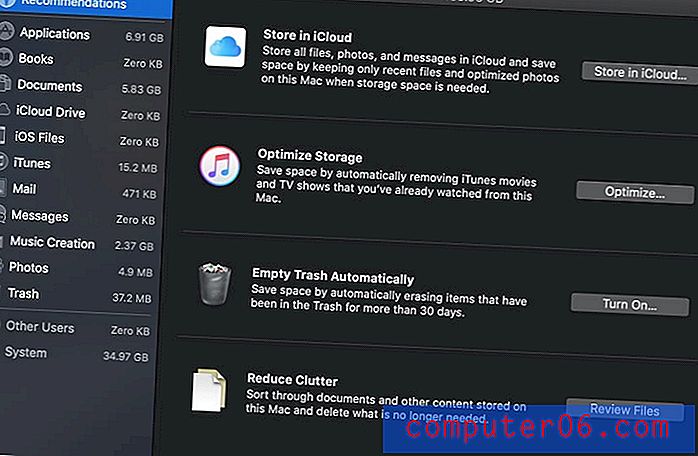
U odjeljku "Optimiziraj pohranu" kliknite gumb Optimiziraj . Nakon dovršetka pojavit će se kvačica.
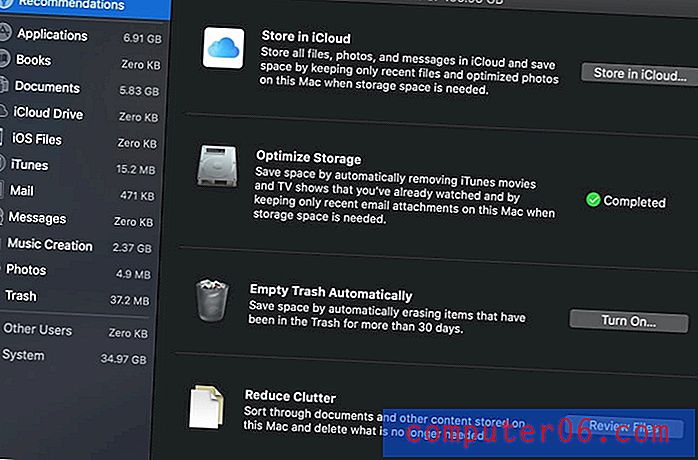
Za više informacija o pročišćenom prostoru možete provjeriti Appleovu službenu dokumentaciju ili pogledati ovaj YouTube video:
https://www.youtube.com/watch?v=kOwJaaeIC24Video se ne može učitati jer je JavaScript onemogućen: Razumijevanje pročišćenog prostora (# 1338) (https://www.youtube.com/watch?v=kOwJaaeIC24)Procjenjivi prostor vs nered
Prostor koji se može potrošiti nije isto što i imati datoteke na računalu. Prostor koji se može koristiti za Mac je značajka, omogućuje vašem Mac-u da automatski napravi dodatni prostor po potrebi bez trajnog uklanjanja datoteka.
S druge strane, redovne nerede su stvari poput dupliciranih fotografija, preostalih datoteka s deinstaliranih programa i stvari koje ne koristite često, a mogu se prebaciti u oblak ili vanjski disk.
Kako očistiti proširivi prostor na Mac računalu
Zbog načina na koji funkcionira značajka prostora za čišćenje, vaš Mac računar uklanja ove stavke samo kada nemate ostalog prostora za pohranu. To će se dogoditi automatski. Ne možete ručno utjecati na te datoteke osim ako ne želite izbrisati iTunes filmove iz svoje biblioteke ili se riješiti starih poruka e-pošte (to su vrste datoteka kojima će vaš Mac Mac ionako automatski upravljati).
Međutim, ako se želite riješiti nereda i osloboditi malo prostora, možete koristiti CleanMyMac X. Ovaj će alat automatski pronaći ostatke starih aplikacija i drugih beskorisnih predmeta za vas, a zatim ih izbrisati.
Prvo preuzmite CleanMyMac i instalirajte aplikaciju na svoj Mac. Kada ga otvorite, kliknite gumb za skeniranje na dnu prozora.

Tada ćete točno vidjeti koliko datoteka možete ukloniti. Pritisnite gumb "recenzija" i isključite potvrdni okvir za koji mislite da biste željeli zadržati, a zatim pritisnite Pokreni da uklonite datoteke i uštedite malo prostora!
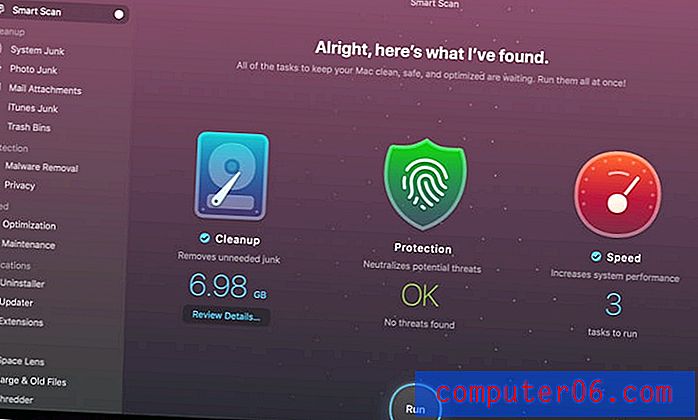
CleanMyMac X je besplatan ako imate pretplatu na Setapp ili oko 35 dolara za osobnu licencu. Alternativno, možete isprobati aplikaciju s našeg popisa najboljih čistača računala Mac. Ovdje također možete pročitati našu cjelovitu recenziju CleanMyMac-a.
Ako ne želite koristiti treću aplikaciju za čišćenje, datoteke možete i ručno izbrisati. Dobra mjesta za početak su vaše fotografije, dokumenti i mapa za preuzimanje. Ovdje se datoteke sakupljaju tijekom vremena, a vi zaboravite na njih. Trebate se riješiti velikog prostora? Razmislite o deinstaliranju nekih starih aplikacija koje više ne koristite ili prelasku na pohranu u oblaku.
Zaključak
Budući da je prostor koji se može očistiti naveden u prozoru O Mac-u ima ugrađenu značajku za upravljanje dodatnim datotekama, nećete moći ručno promijeniti veličinu.
Međutim, vaš Mac će se pobrinuti za to umjesto vas - ako instalirate nešto za što je potrebno više prostora nego što je dostupno, predmeti koji se mogu očistiti bit će uklonjeni, ali će i dalje biti dostupni za preuzimanje kasnije.
Ako ipak želite da imate više prostora, datoteke s računa možete očistiti s računala CleanMyMac ili sličnom aplikacijom. Sveukupno, postoji obilje mogućnosti za održavanje vašeg Mac računara na raspolaganju - nadamo se, jedna dobro funkcionira za vas!